PS如何设计金色品质咖啡机海报
发布时间:暂无
1.使用【PS】新建画布,新建图层填充浅黄色。
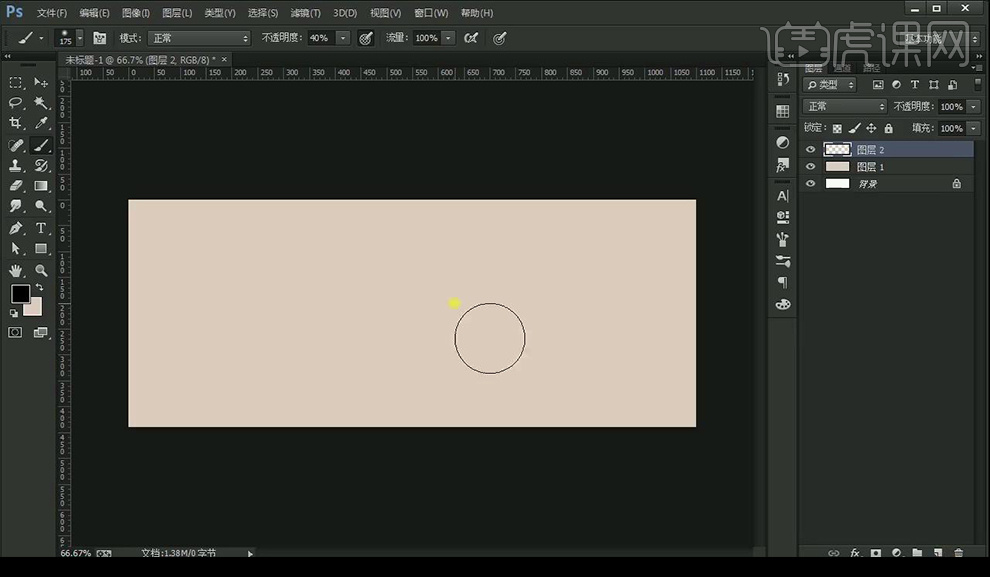
2.新建图层,使用【画笔工具】在画布四周涂抹黑色。
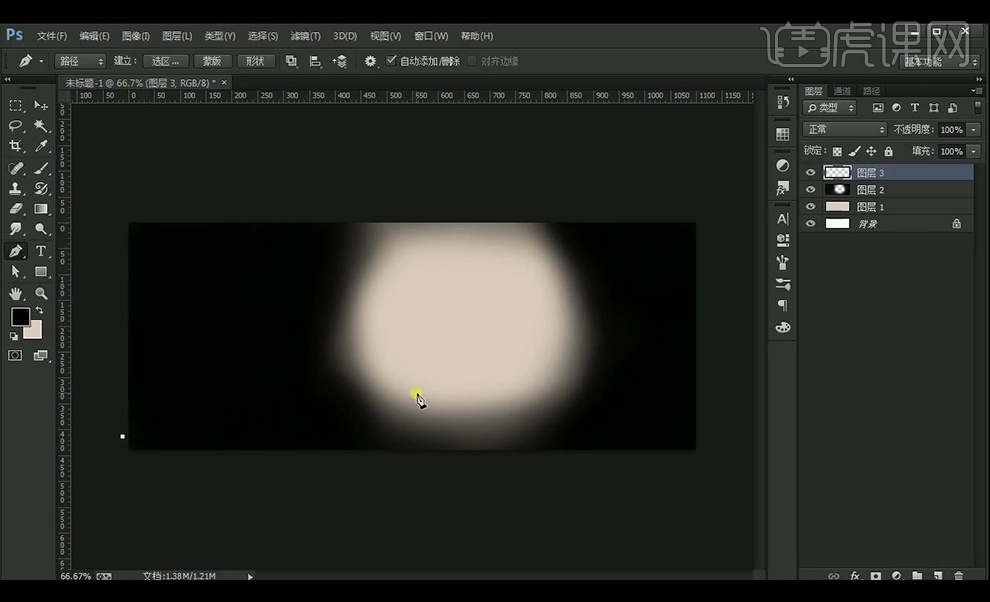
3.新建图层,使用【钢笔工具】勾勒出形状,填充浅黄色,复制一层,填充更浅的黄色。
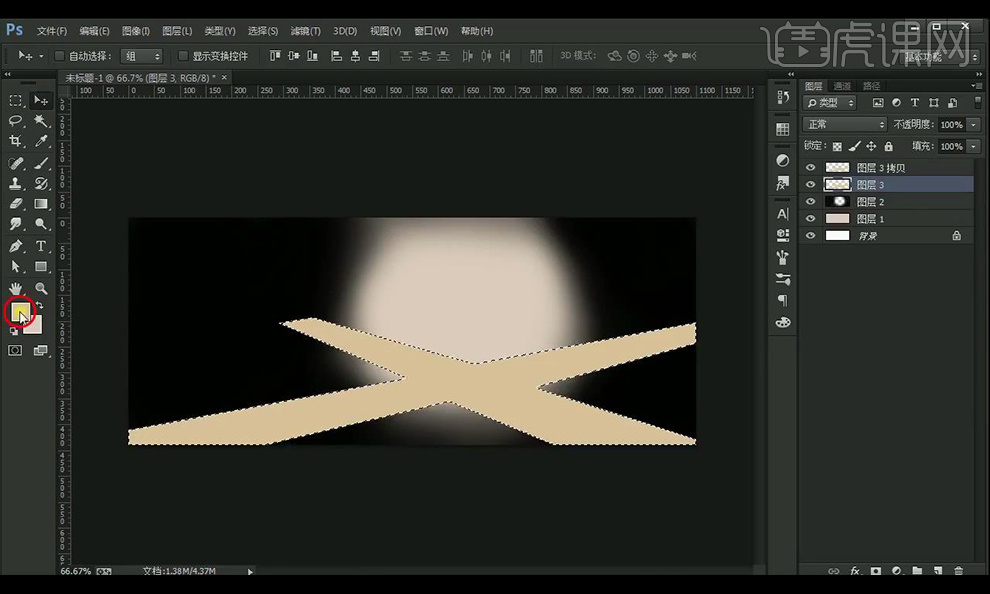
4.新建图层,创建剪切蒙版,使用【画笔工具】在四周进行涂抹暗色。
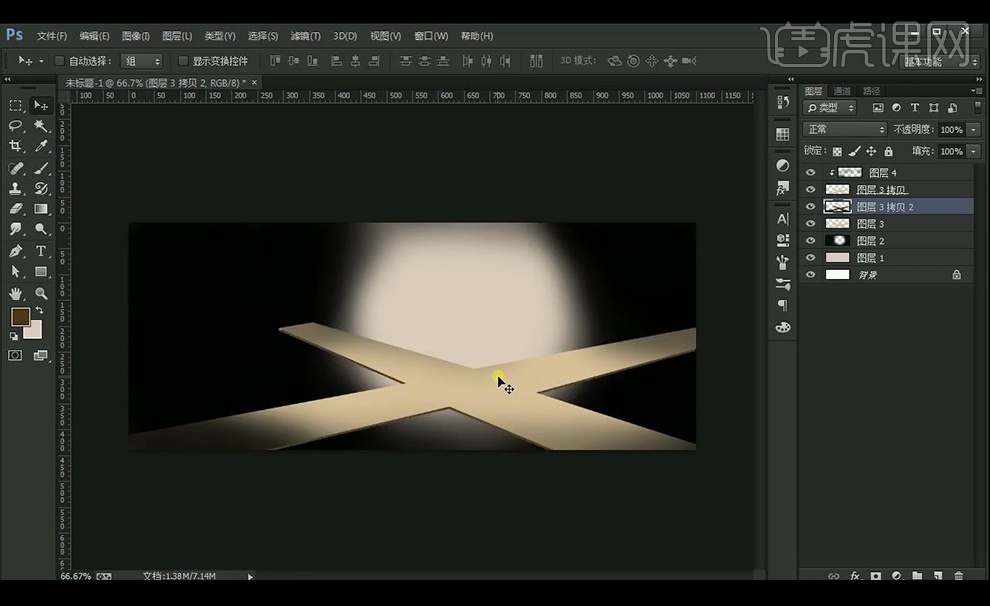
5.在复制一层形状,填充深棕色,向下移动。
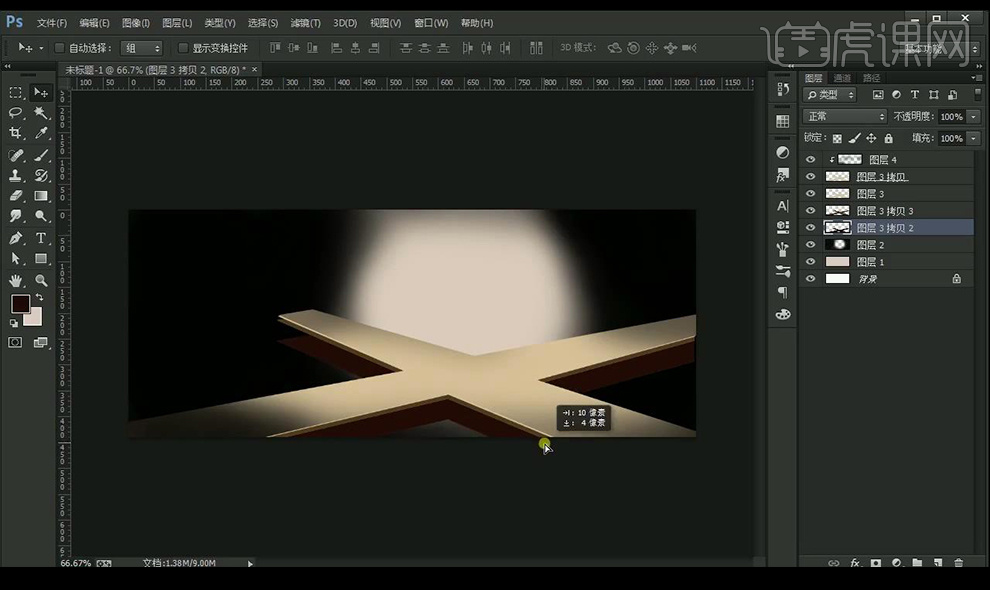
6.在后方绘制形状,填充浅黄色,复制一层,填充深棕色,在复制一层,填充更浅的黄色。
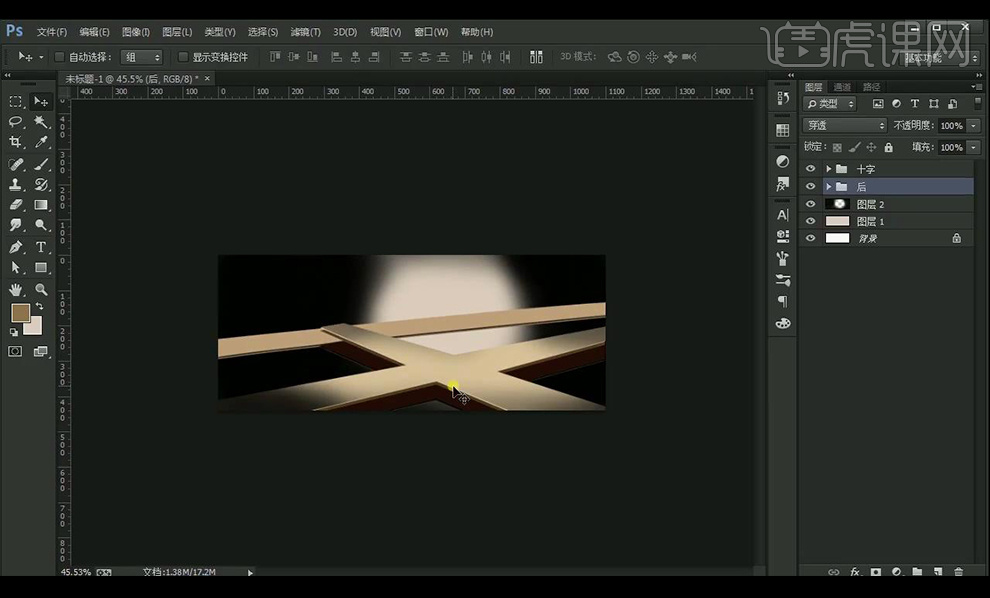
7.使用相同的方式继续绘制形状搭建场景。
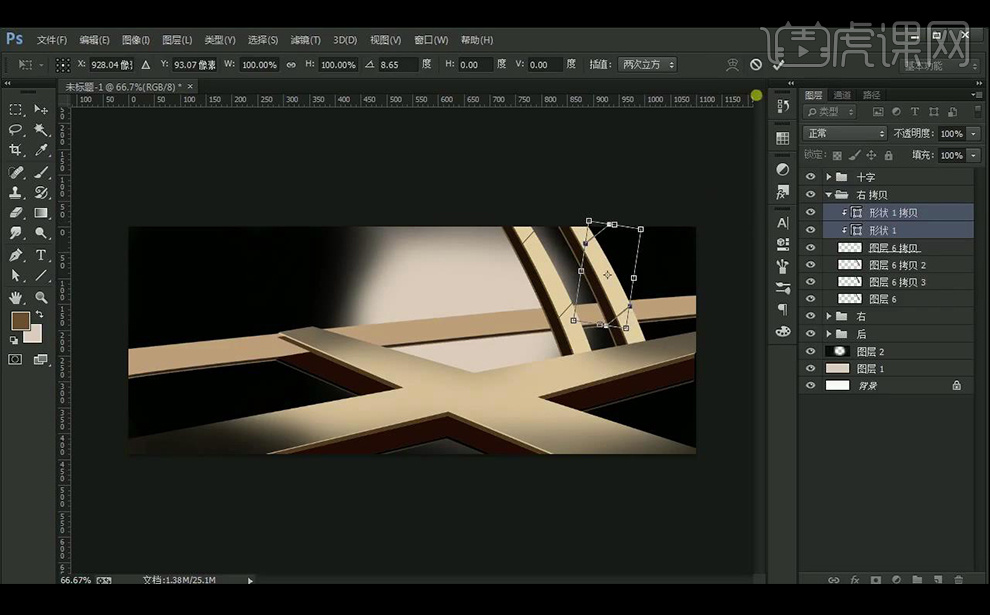
8.给中间的连接矩形添加【斜面和浮雕】参数如图所示。
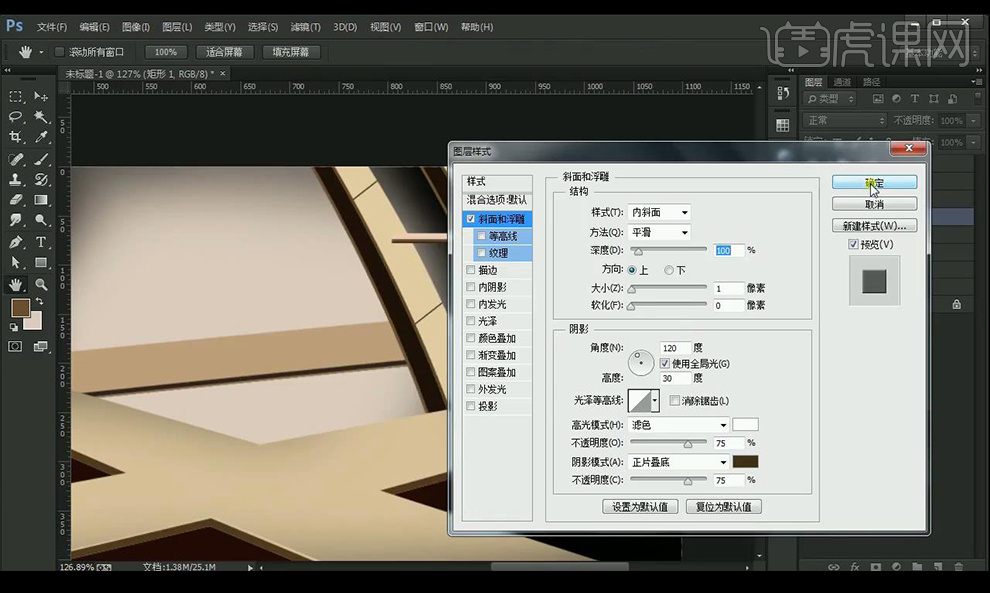
9.使用相同的方式继续绘制形状搭建场景。
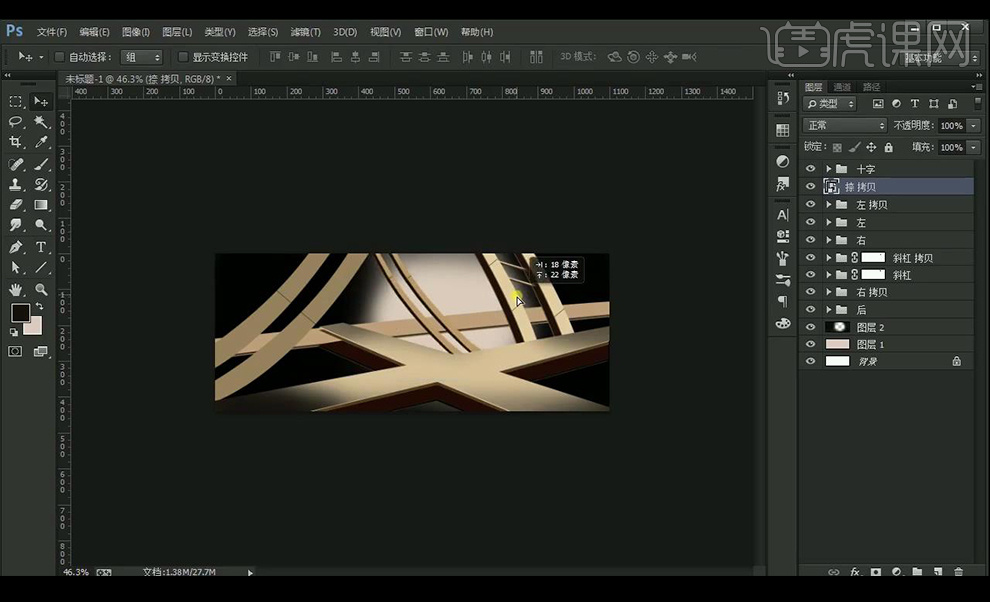
10.新建图层,创建剪切蒙版,使用【画笔工具】进行涂抹压暗周围。
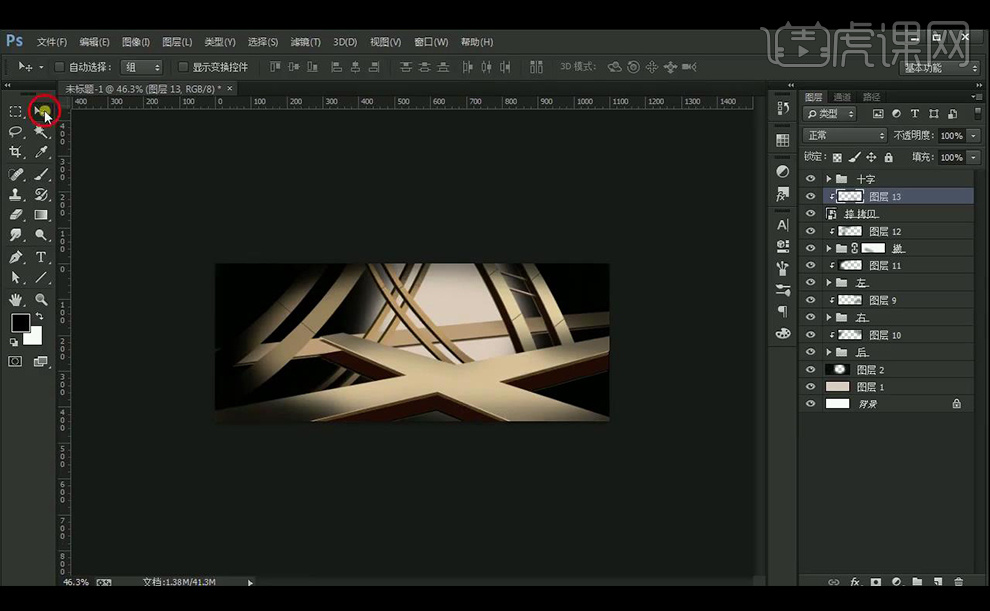
11.拖入产品素材,调整【色相饱和度】调整如图所示。
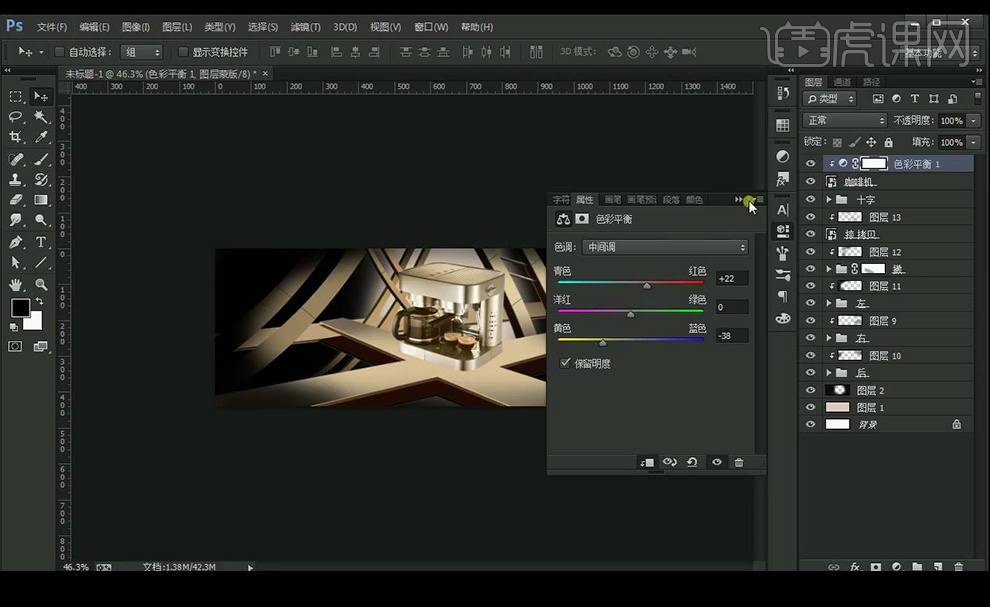
12.调整【亮度对比度】调整如图所示。
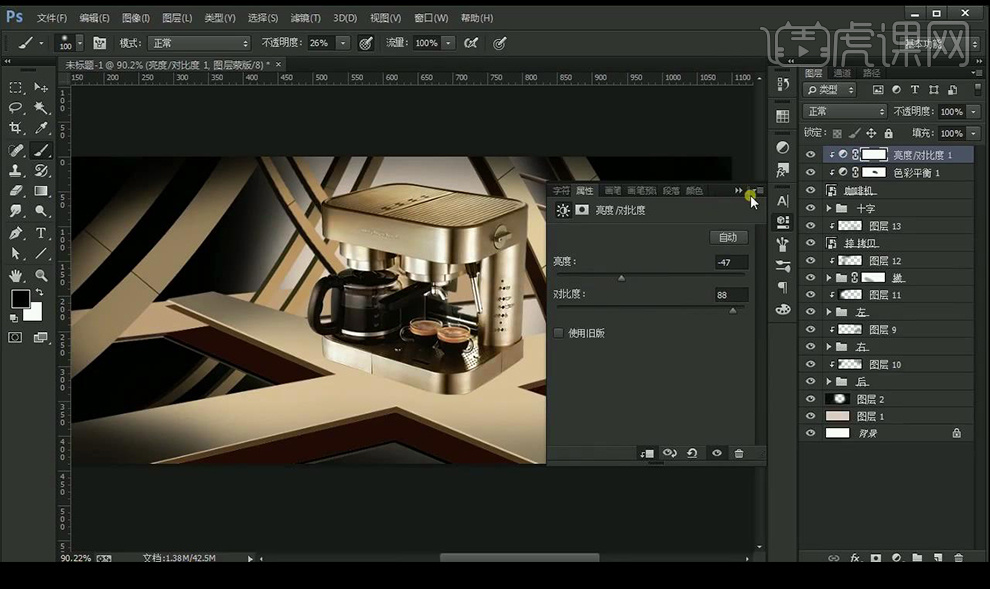
13.复制一层产品,垂直翻转,作为倒影,降低不透明度,使用蒙版进行遮盖。
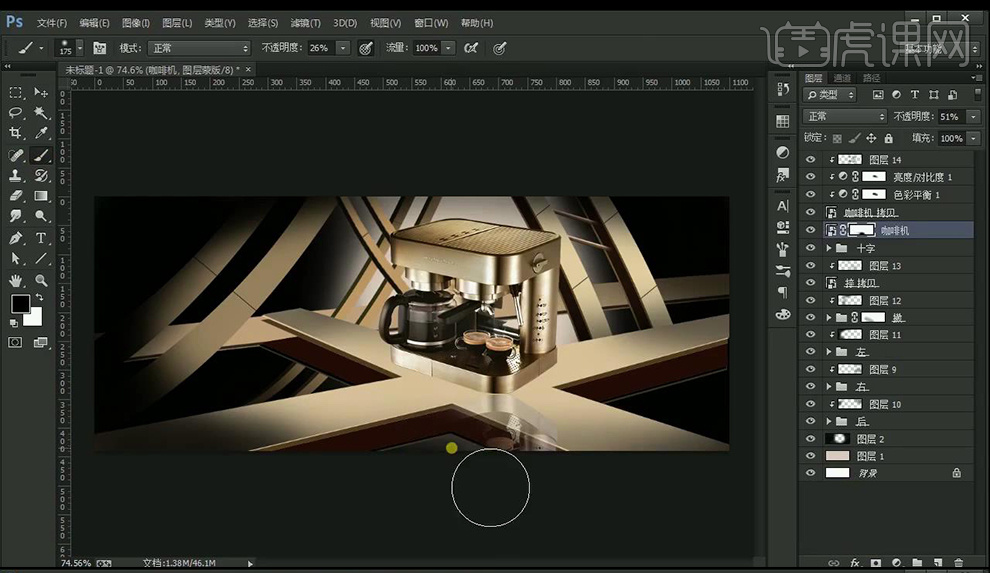
14.拖入钻石素材进行摆放,调整【色彩平衡】。
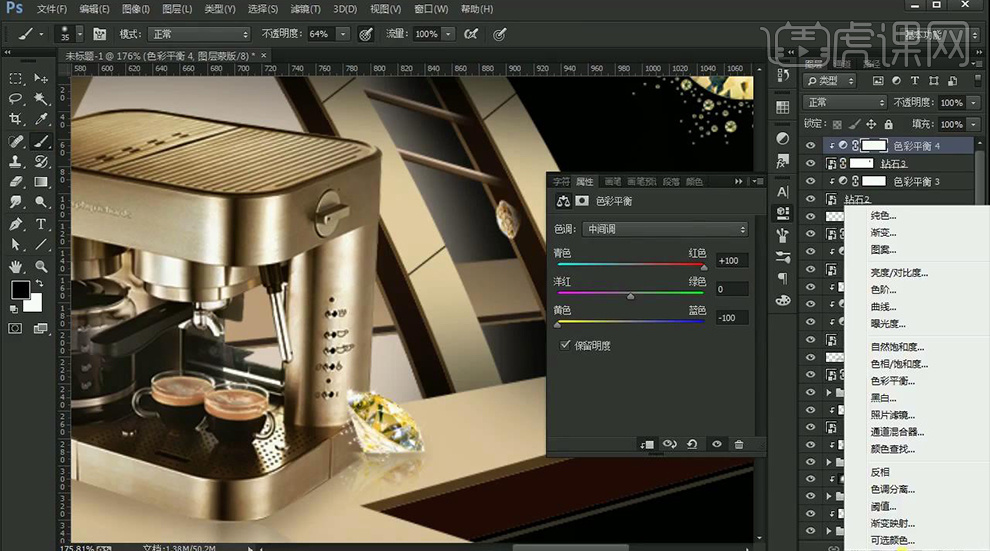
15.对整体画面调整【色彩平衡】调整如图所示。
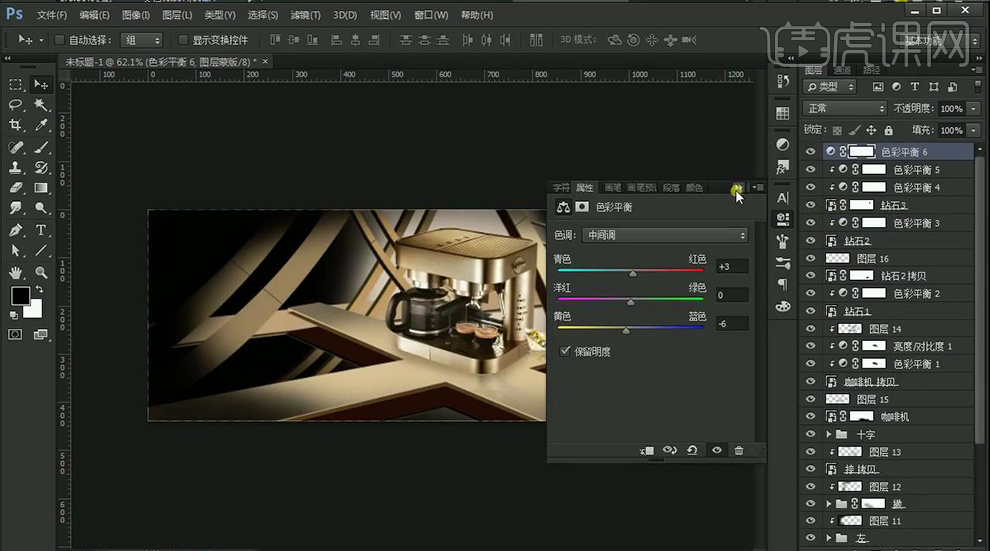
16.新建图层,使用【画笔工具】将四周涂抹的暗一些。
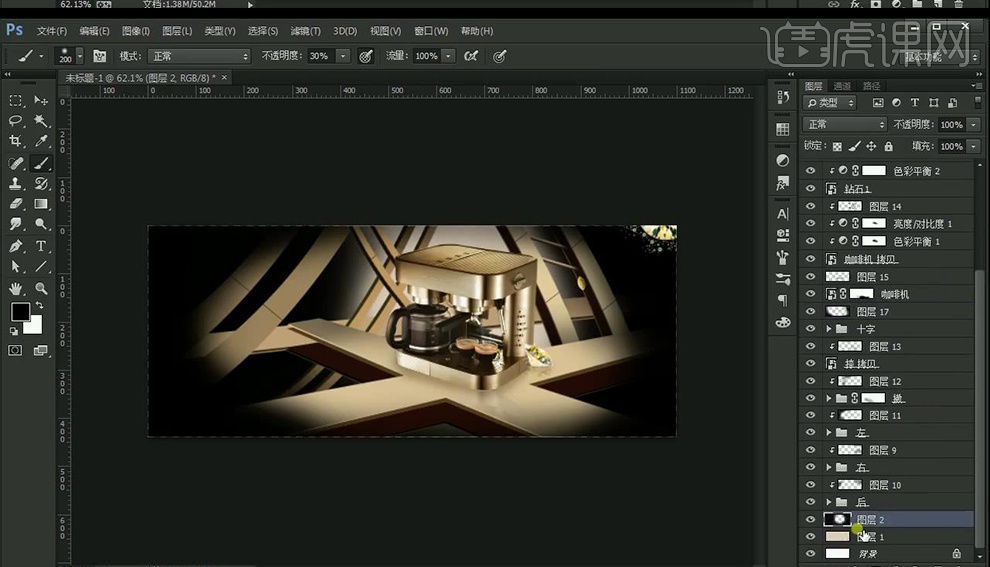
17..新建图层,使用【画笔工具】将中间涂抹的亮一些。
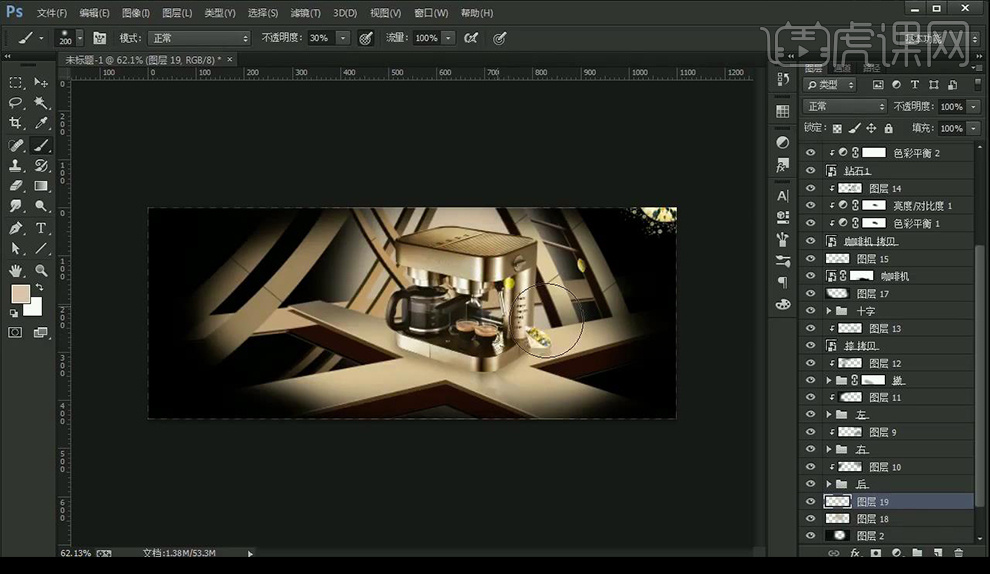
18.输入主文案,使用字体【微软简标宋】,输入辅助文案,使用字体【方正兰亭细黑】。
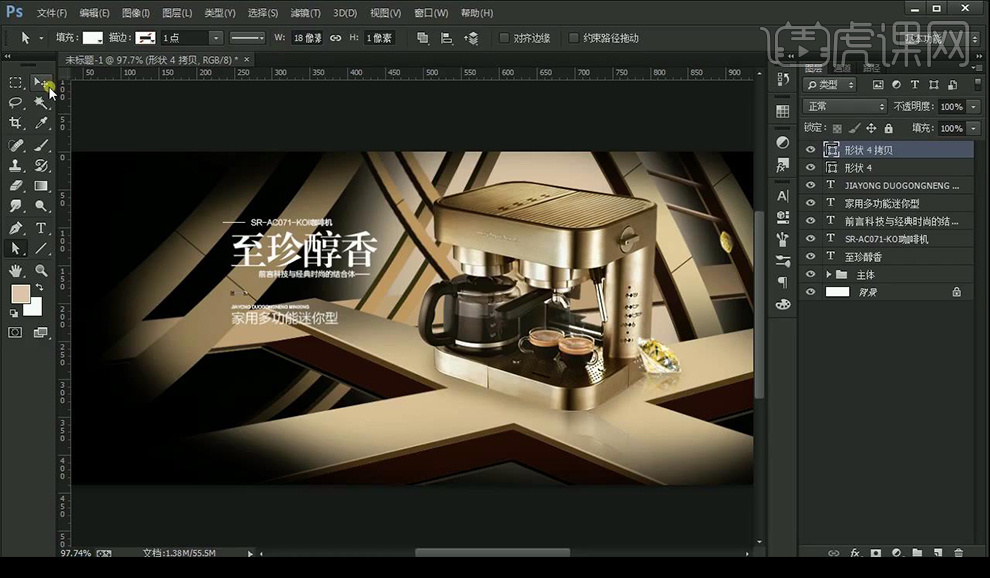
19.绘制圆形,将填充关闭,将描边改为虚线,继续输入文案字体为【微软雅黑】。

20.在周围绘制形状拖入LOGO进行装饰。
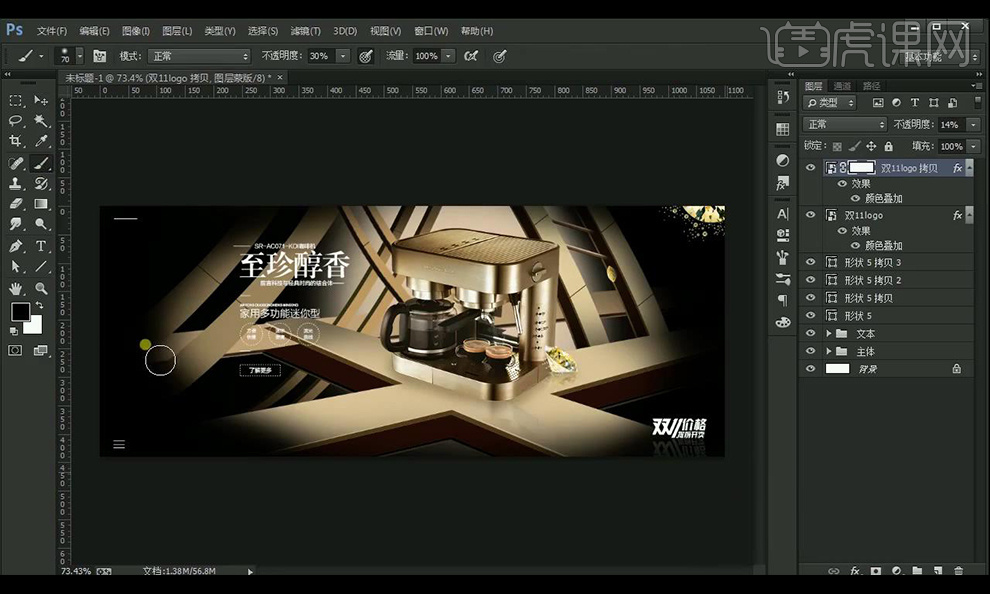
21.效果如图所示。







